Planning
Voordat we de afspeellijst gaan plannen, moeten we een paar dingen beslissen:
- Wanneer moet het beginnen met spelen?
- Wanneer moet het ophouden?
- Moet het over meerdere dagen gaan?
- Moet het dagelijks, wekelijks, maandelijks of jaarlijks gebeuren ?
Omdat er veel manieren zijn om een afspeellijst te maken zullen we een paar voorbeelden geven.
Eenmalige afspeellijst
We beginnen met het plannen van een afspeellijst die slechts één keer wordt weergegeven gedurende een specifieke tijd en datum. In dit voorbeeld willen we dat de afspeellijst op één dag tussen 08:00 en 17:00 wordt afgespeeld:
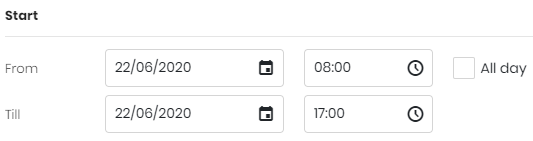
De instellingen hierboven zullen de afspeellijst plannen op maandag 22 juni tussen 08:00 en 17:00. Wanneer het vakje De hele dag is aangevinkt, zullen de tijden verdwijnen en zal de afspeellijst de hele dag lopen.
De Einddatum bepaalt op welke datum de afspeellijst zal eindigen. Standaard zal het dezelfde datum hebben als de start, maar wanneer geüpdatet zal het de afspeellijst over meerdere dagen plannen.
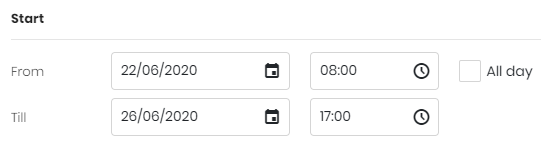
Nu de datum is bijgewerkt, is het schema gewijzigd van maandag 22 juni tot vrijdag 26 juni. Let op: de playlist begint op maandag om 08:00 uur en eindigt op vrijdag om 17:00 uur. Dat betekent dat het de hele dag door zal spelen op dinsdag, woensdag en donderdag.
Als we een afspeellijst willen plannen die zichzelf herhaalt op specifieke tijden, zullen we een herhalende afspeellijst moeten gebruiken.
Afspeellijst herhalen
Een herhalende afspeellijst is een geweldige manier om inhoud te plannen die moet worden herhaald over meerdere dagen, weken of maanden. Dit wordt allemaal beheerd onder het herhalende gedeelte van de afspeellijst.
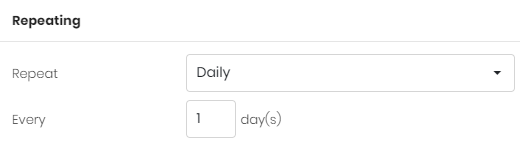
Als Herhalen is ingesteld op dagelijks, zoals in het voorbeeld hierboven, zal de afspeellijst elke dag worden herhaald. Als u het aantal dagen wijzigt, ontstaat een patroon waarbij de afspeellijst op bepaalde dagen wordt afgespeeld. Dit zal doorgaan op basis van de einddatum .
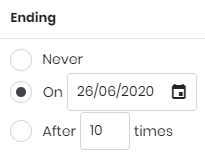
Eindigen wordt gebruikt om aan te geven wanneer de afspeellijst moet eindigen. Dit kan nooit zijn, op een bepaalde datum of na een aantal keer herhaald te zijn. De bovenstaande instellingen zorgen ervoor dat het schema zich herhaalt tot vrijdag 26 juni.
Wekelijkse playlist tijdens kantooruren
Een gebruikelijke planning is gebaseerd op standaard kantooruren van maandag tot vrijdag. Dit wordt bereikt door de volgende instellingen te configureren:
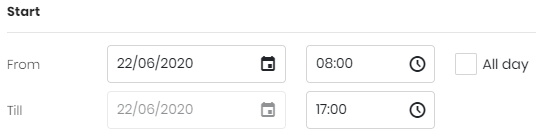
Stel de begindatum en de tijden van de kantooruren in, in dit voorbeeld 8:00 tot 17:00
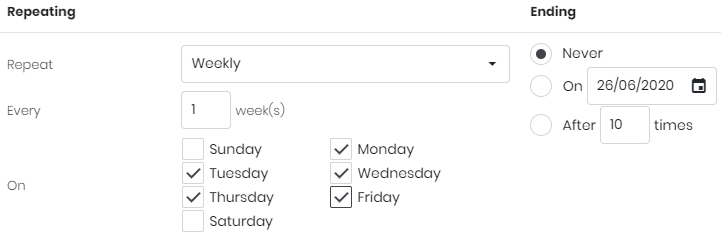
Stel herhalen in op wekelijks en selecteer de weekdagen, selecteer tenslotte nooit als einddatum
Meerdere schema's in één afspeellijst
Het is mogelijk om meerdere schema's in één afspeellijst op te nemen. Dat maakt specifieke en aangepaste tijdschema's mogelijk, wat erg nuttig kan zijn. We zullen hieronder een voorbeeld geven gebaseerd op de wekelijkse afspeellijst.
Druk op de knop Voeg periode toe om een nieuw schema te maken:
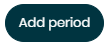
Nu kopiëren we de schema instellingen van de wekelijkse afspeellijst maar veranderen de tijden in 17:00 en 22:00 en selecteren alleen donderdag en vrijdag. Dit maakt een schema waar alle dagen spelen van 8:00 tot 17:00 behalve op donderdag en vrijdag, waar de eindtijd 22:00 is.
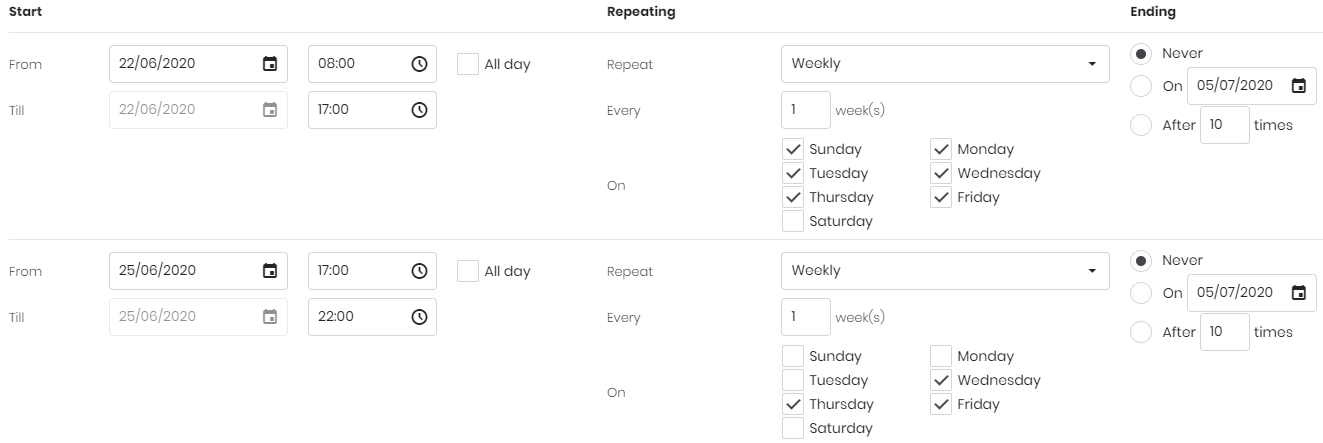
Kalenderweergave
Soms kan het verwarrend zijn om een duidelijk overzicht te krijgen wanneer een afspeellijst gepland is. Vooral bij het gebruik van meerdere planningen is het goed om een kalender-achtige weergave te hebben. Druk op de knop Kalender in de rechterbovenhoek om van de lijst- naar de kalenderweergave te gaan:
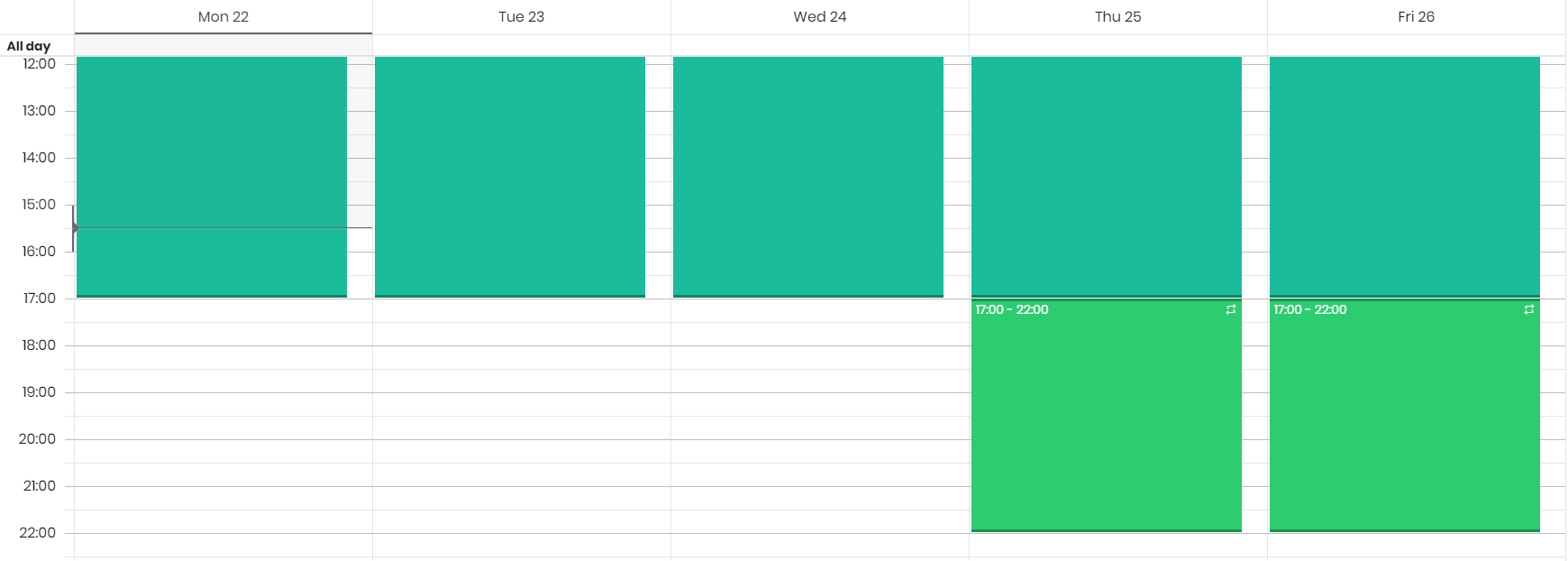
Volgende
Nu is het tijd om de apparaten te selecteren die deze afspeellijst moeten weergeven.